
Funkcija indeksiranja v operacijskih sistemih Windows je zasnovana tako, da pospeši iskanje znotraj računalnika vseh datotek. Uporabnik lahko fleksibilno konfigurira seznam indeksiranih map, nato pa se zahvaljujoč eni ustvarjeni bazi, ki se vedno posodablja in posodablja v skladu z dejanji, izvedenimi na računalniku, hitro poiščite potrebne datoteke tudi med velikim številom dokumentov. Vendar pa vsi nimajo potrebe po indeksiranju iz različnih razlogov, v zvezi s katerimi se odločijo, da ga bodo onemogočili.
Popolna izklop indeksiranje v sistemu Windows 7
V določenih situacijah iz indeksiranja ne samo, da ni mogoče uporabiti, nasprotno pa preprečuje delo računalnika. Najpogosteje je ta funkcija smiselna, da onemogoči lastnike SSD, da olajšajo obremenitev na pogonu, poleg tega pa je sama po sebi hitro in išče datoteke na njem in brez indeksiranja bo pri visoki hitrosti. Na starih trdih HDD je indeksiranje bolje izklopiti, da bi razširili življenjsko dobo na napravo. Priporočamo tudi, da prekinete povezavo indeksiranje na bliskovnih pogonih, kjer je število snemalnih ciklov veliko manjše in indeksiranje samo pospeši njihovo neuspeh.Nazadnje je smiselno deaktivirati to funkcijo na šibkih računalnikih, kjer proces, povezan z indeksiranjem, nenehno naloži računalnik, kot tudi za pridobitev dodatnega sedeža na trdem disku (primeren za tiste uporabnike, ki ima samo en disk in kritični prostori ). Ob istem času, če je vsaj 2 trdi diski, nameščeni v računalniku, se indeksna datoteka lahko preprosto prenesete na drugo, s čimer se sprostite na glavnem disku. Kako to storiti, je napisano na spodnji povezavi, v razdelku »Index Settings«.
V glavnem razvrščeni, pojdite na nadaljnje ukrepe.
2. korak: Onemogoči indeksiranje diska
Poleg storitve, ki je odgovorna za pospeševanje iskanja, je vsakemu disku dodeljena dodatni parameter, indeksiranje vsebine. Ta funkcija je lahko onemogočena.
- Odprite »Moj računalnik« in z desno miškino tipko kliknite disk, indeksiranje, katerega želite ustaviti. V kontekstnem meniju izberite »Lastnosti«.
- V novem oknu odstranite potrditveno polje iz "Dovoli indeksira vsebino datotek na tem disku poleg lastnosti datoteke."
- V oknu, ki določa vrsto spremembe atributa, pustite točko nasproti drugega elementa in kliknite V redu.
- Če je ta sistemska diska potrebna za to dejanje skrbniških pravic. Za to morate imeti vaš račun, seveda, mora imeti ustrezno vrsto.
- Prikaže se napaka pri spremembi atributov, to pa je normalno, ker Windows ne more spremeniti že delovnih sistemov datotek. Samo kliknite »Preskoči vse«. Posledično bo indeksiranje odstranilo iz skoraj vseh datotek na C. disk.
- Počakajte do konca operacije. Glede na velikost odseka lahko traja dovolj časa.
- Ko je sprememba atributa končana, potrditvena polja ne bodo stala. Okno z lastnostmi se lahko zapre.
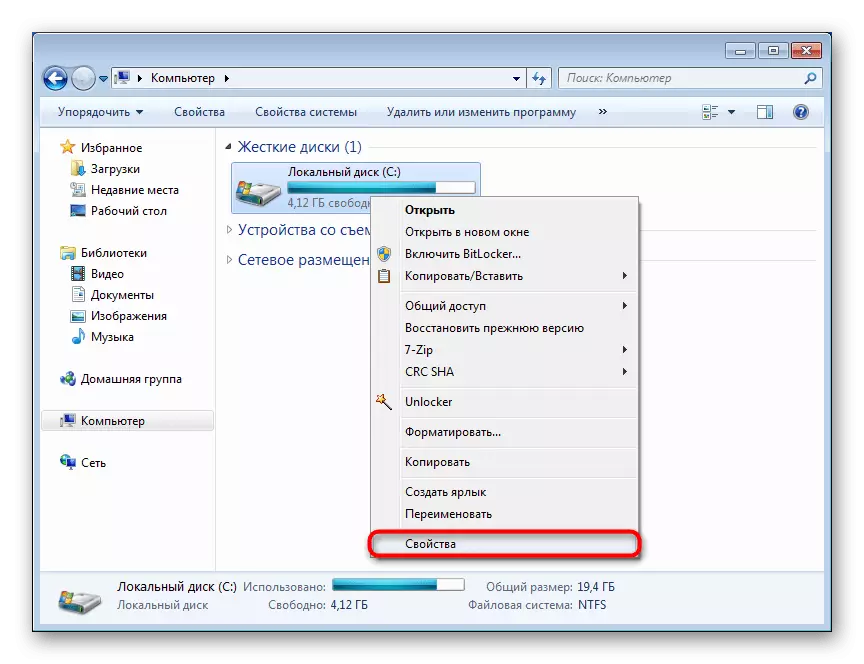
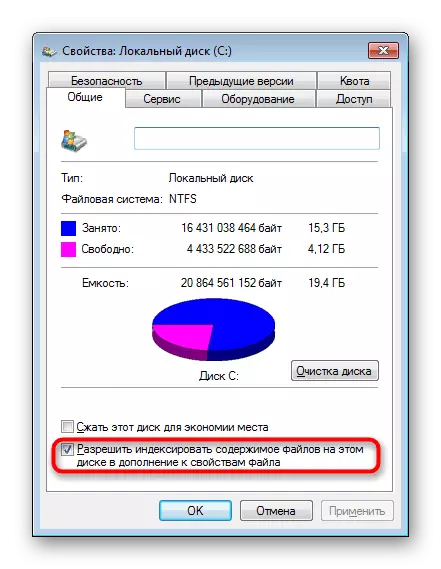
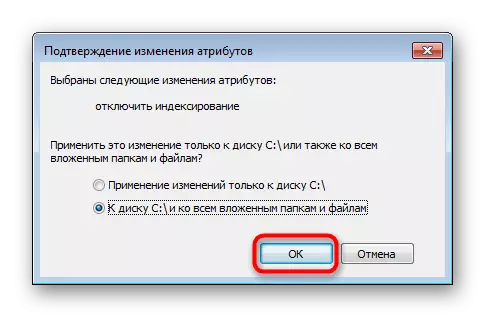
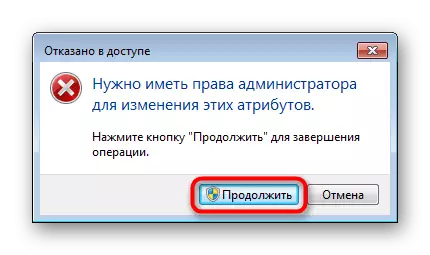


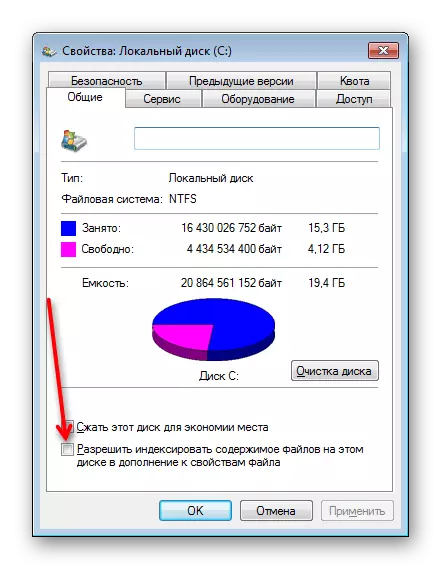
Ista navodila ponovite z drugimi pogoni, za katere želite onemogočiti postopek indeksiranja. Naj bo za ne-sistemske logične in fizične diske lažje, saj bodo številne zgoraj opisane napake preprosto odsotne.
3. korak: Onemogočite nalogo v "načrtovalcu dela"
Ta korak ni potreben, vendar bo koristno za tiste, ki ne morejo onemogočiti indeksiranja in se začne znova delati. Najpogosteje je ta nesporazum povezan s preostalo nalogo v "razporejalniku delovnih mest", ki je zato treba preprosto odstraniti od tam.
- Pokličite Win + R tipke na okno "Run" in tam napisati COMPMGMT.MSC in pritisnite ENTER ali OK.
- Izmenično, obrnite "službo razporejevalnik"> "Knjižnica načrtovalcev opravil"> "Microsoft"> "Windows". Poiščite tukaj mapo Shell, označite ga s klikom. Na desni, preverite, ali je naloga "IndexerautomaticMaintenance" na seznamu. Odgovoren je za posodabljanje indeksa iskanja, in da ta ukrep ne pride, preprosto kliknite na PCM in izberite "Onemogoči". Namesto tega lahko "izbrišete".
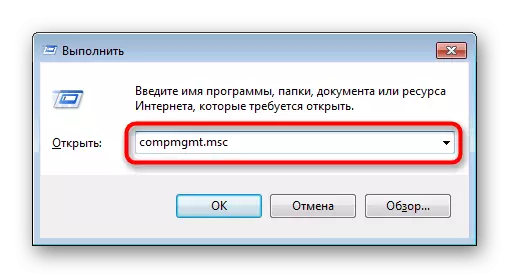
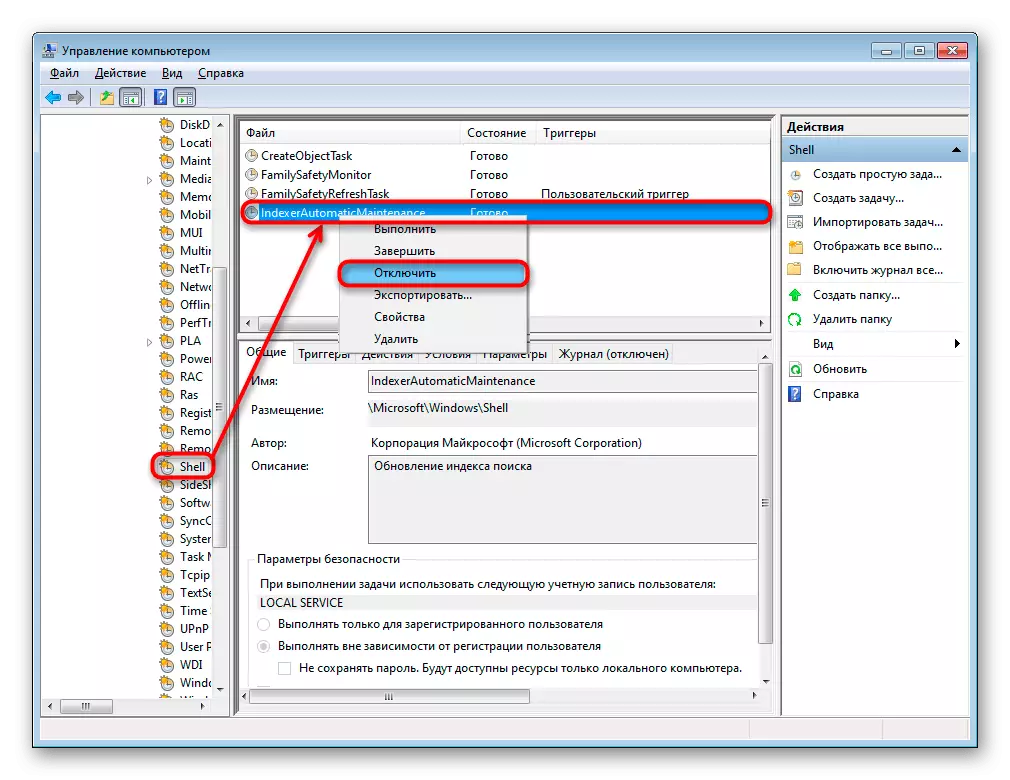
4. korak: Izbrišite indeksno datoteko
Običajno indeksna datoteka, kjer je celotna osnova vsebovana, na podlagi katerega pride do hitrega iskanja, ne zaseda veliko prostora. Če pa je seznam indeksiranih map ročno povečal z uporabniki ali preprosto shranjeni v standardnih mapah, so shranjene različne datoteke, morda ne vpliva na velikost indeksne datoteke. Preverite, koliko prostora vzame in izbriše, če je to potrebno.
- Pojdite na C: ProgramData Microsoft Search \ t Če ne vidite mape ProgramData, to pomeni, da je zaslon skritih datotek in map onemogočen v sistemu. Omogočite jih lahko v skladu z navodili spodaj.
Preberite več: Kako prikazati skrite datoteke in mape v sistemu Windows 7
- Poiščite datoteko "Windows.edb" v mapi in si oglejte njegovo velikost. Če je velik in želite osvoboditi mesto, ki ga zasedajo, ga odstranite v "košarico" ali izberite in pritisnite Shift + Enter za nepreklicno odstranjevanje.
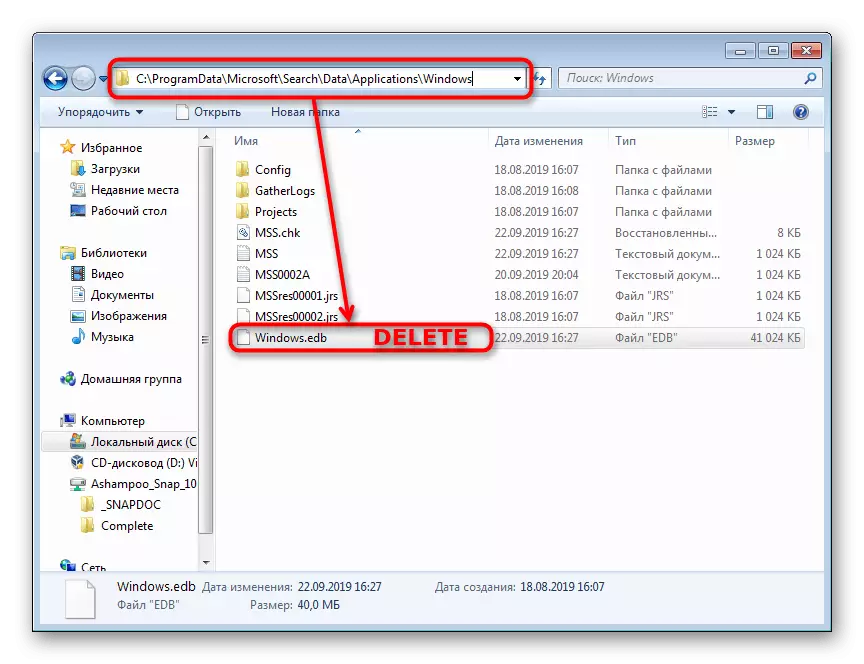
Pregledali smo popolno zaustavitev funkcije indeksiranja v "sedmih". Ne pozabite, da je ta proces v celoti reverzibilen, in ponavadi je precej ponavljajoč obravnavani koraki, kar kaže na nasprotne vrednosti parametrov (ki je, vključno z njimi, in ne odklop).
